IntelliJ IDEA建立的html文件在浏览器中显示乱码的解决办法
在IntelliJ IDEA中建立html文件后要在文件中添加<meta http-equiv="Content-Type" content="text/html; charset=gb2312">,其中charset=utf-8也行,这样的一段代码来制定其编码格式(本人的IDEA编码格式为utf-8),否则页面显示的是乱码形式,如图:
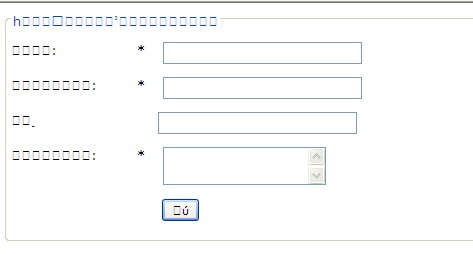
添加该句代码后页面能够正确显示中文,如图:
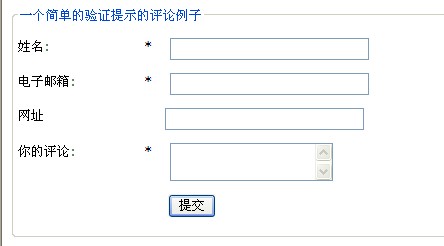
还有一种改变乱码的方式是在浏览器中改变一下编码格式,右击-->编码!!!